Wenn Sie den DocFarm Client vom Windows Desktop oder aus dem Startmenü von Windows starten erscheint zunächst der Anmelde-Dialog:
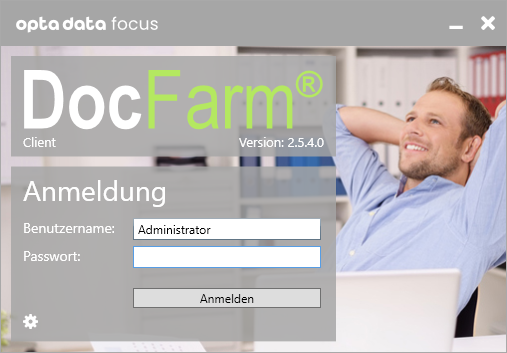
Im Anmelde-Dialog wird oben rechts die aktuelle Versionsnummer vom DocFarm Client angezeigt.
•Automatische Anmeldung: Wenn Sie diese Option aktivieren, merkt sich DocFarm die zuletzt eingegebenen Anmeldedaten und Sie werden beim nächsten Start von DocFarm Client automatisch angemeldet.
•Geben Sie Ihren Benutzernamen und Ihr Passwort ein und klicken Sie auf Anmelden.
|
|
Wenn Sie auf das Zahnrad-Symbol  unten links klicken, erscheinen Einstellungen für die Anmeldung an DocFarm:
unten links klicken, erscheinen Einstellungen für die Anmeldung an DocFarm:
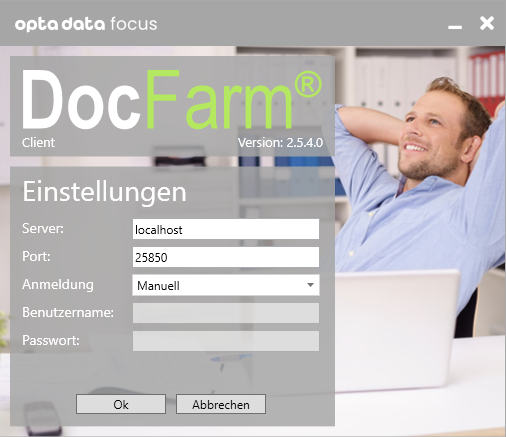
•Server: Name oder IP-Adresse des DocFarm Server PC.
•Port: Kommunikations-Port, der im DocFarm Server Programm definiert wurde (Standard: HTTPS 25858)
|
•Mit den Optionen im Feld Anmeldung, können Sie bestimmen, wie die Anmeldung an DocFarm durchgeführt werden soll:
oManuell: Bei jeder Anmeldung ist die Eingabe eines Benutzers und eines Passworts erforderlich (Standard).
oAutomatisch (Vorgabe): Die hier hinterlegten Anmeldedaten werden immer für die Anmeldung genutzt.
oAutomatisch (DocFarm-Client): Diese Option ist nur beim DocFarm-Archivdrucker und beim DocFarm-Dateiimport per Explorer-Kontextmenü auswählbar. Ist diese Option aktiviert, braucht man sich nicht gesondert an das jeweilige DocFarm Programm anmelden, sofern man bereits an den DocFarm-Client angemeldet ist. Es werden dann die selben Anmeldeinformationen genutzt.
•Benutzername/Passwort: Für die Anmelde-Option Automatisch (Vorgabe), müssen Sie hier einen entsprechenden Benutzernamen und das Passwort hinterlegen.
 DocFarm berücksichtigt beim
DocFarm berücksichtigt beim  DocFarm merkt sich die letzten 10 angemeldeten Benutzer. Sobald Sie anfangen einen Benutzernamen zu einzugeben, werden anhand der eingegebenen Buchstaben die passenden zuletzt angemeldeten Benutzer aufgelistet, aus denen Sie dann auswählen können.
DocFarm merkt sich die letzten 10 angemeldeten Benutzer. Sobald Sie anfangen einen Benutzernamen zu einzugeben, werden anhand der eingegebenen Buchstaben die passenden zuletzt angemeldeten Benutzer aufgelistet, aus denen Sie dann auswählen können. Die beiden Einstellungen
Die beiden Einstellungen